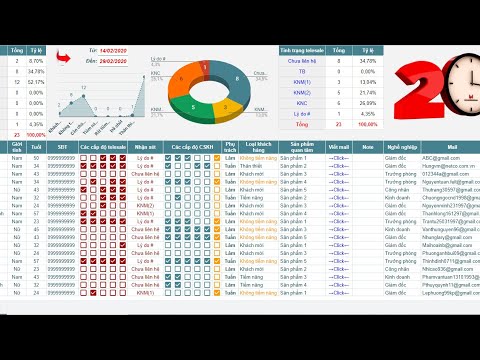Nơi Trình quản lý tác vụ gốc của Chrome ngừng hoạt động
Bây giờ, trước khi chúng ta tìm hiểu Cog là gì, hãy nói về trình quản lý tác vụ gốc trong Chrome OS. Đây là một công cụ tuyệt vời cho phép bạn dễ dàng truy tìm các ứng dụng hỗ trợ tài nguyên và Cog không có nghĩa là thay thế điều này. Thay vào đó, nó thực sự hữu íchbên cạnh trình quản lý tác vụ gốc.


- Nút menu ba dấu chấm> Công cụ khác> Trình quản lý tác vụ
- Tapping Search + Escape trên bàn phím
Điều này sẽ cung cấp cho bạn một cái nhìn tổng quan tốt đẹp về những gì đang xảy ra với hệ thống, mặc dù trong một cái nhìn rất đơn giản Jane, đơn giản, dựa trên văn bản. (Đọc: nó xấu xí.)
![Nó không chỉ hơi [thực sự] không hấp dẫn, nhưng thông tin của nó cũng bị hạn chế. Đó là nơi Cog đến chơi. Nó không chỉ hơi [thực sự] không hấp dẫn, nhưng thông tin của nó cũng bị hạn chế. Đó là nơi Cog đến chơi.](https://i.technology-news-hub.com/images/blog/how-to-monitor-your-chromebooks-system-resources-with-cog-3-p.webp)
Nhìn vào bức tranh lớn hơn với Cog
Mặc dù trình quản lý tác vụ gốc của Chrome OS rất tuyệt vời để nhận số chính xác và kiểm tra các quy trình hàng đầu, đôi khi bạn không cần xem thống kê chi tiết - thay vào đó, hãy xem xét kỹ hơn những gì hệ thống đang làm là cần thiết.
Nếu bạn chưa, hãy tiếp tục và cài đặt Cog ngay bây giờ.
Một khi đã xong, hãy bắn anh chàng đó lên. Tuyệt đẹp phải không?

- Hệ điều hành
- CPU
- Lưu trữ di động
- RAM
- Kết nối Internet
- Ắc quy
- Trưng bày
- Ngôn ngữ
- bổ sung
Đây là một cách tuyệt vời để xem nhanh những gì đang diễn ra đằng sau hậu trường, đặc biệt nếu bạn nghi ngờ điều gì đó đang xảy ra không nên như vậy.
Ví dụ, nếu hệ thống của bạn cảm thấy bị sa lầy, hãy đốt cháy Cog và xem những gì CPU đang làm - nếu nó trông cực đại, có một cơ hội tốt là một số ứng dụng giả mạo đang ăn mòn chu kỳ đồng hồ. Sau đó, bạn có thể quay lại trình quản lý tác vụ và tìm ra chính xác những gì gây ra nó, sau đó giết nó. Kẻ giết người.

Nhưng một lần nữa, đó là tất cả về bức tranh lớn hơn ở đây. Giống như nếu bạn không thể nhớ chính xác bộ xử lý mà Chromebook của bạn có. Hoặc bạn cần phải biết địa chỉ IP của bạn. Hoặc bạn chỉđể biết số pixel chính xác trên màn hình của bạn ở độ phân giải hiện tại. Cog có lưng của bạn.
Theo dõi thống kê hệ thống không phải là điều mà mọi người dùng cần làm (hoặc thậm chí quan tâm), nhưng các công cụ như Cog thật tuyệt vời khi xem trên Chrome OS khi bạnnhu cầu để xem điều gì đang xảy ra. Đó chắc chắn là điều mà mọi người dùng Chrome OS cần phải cài đặt.